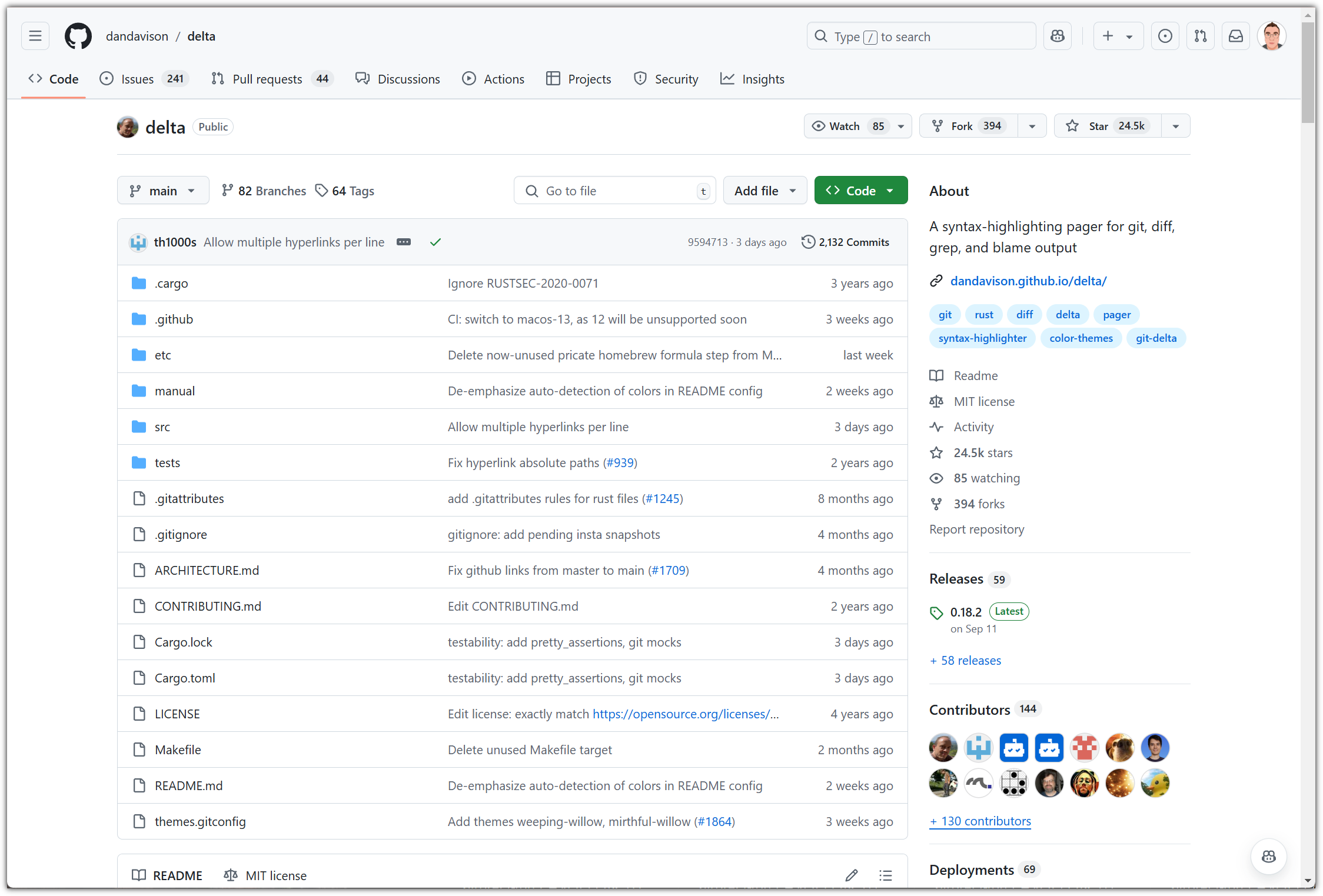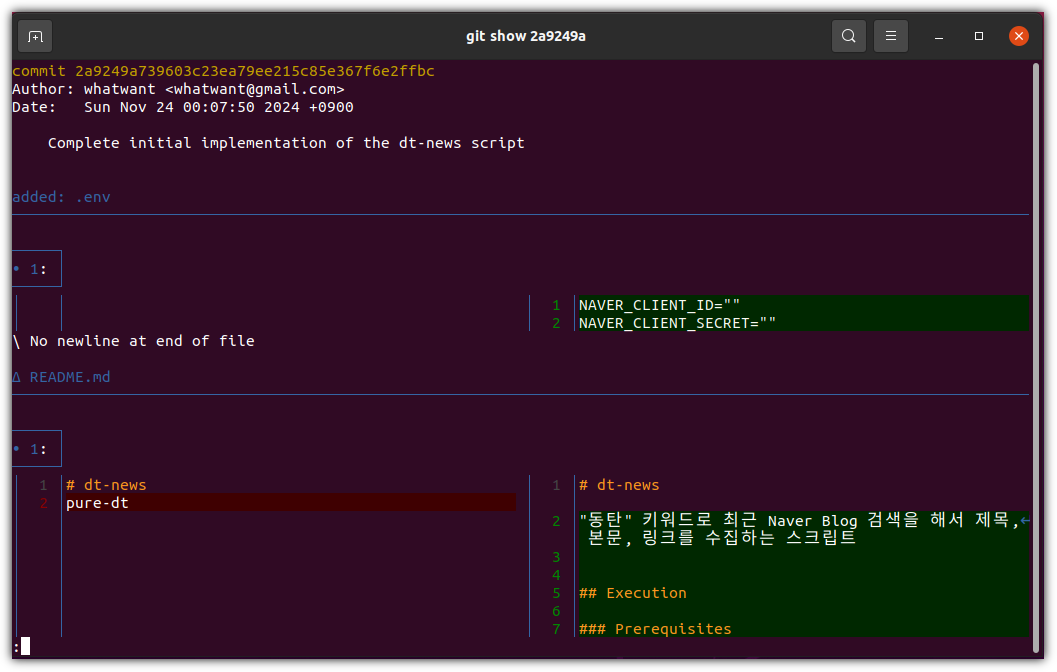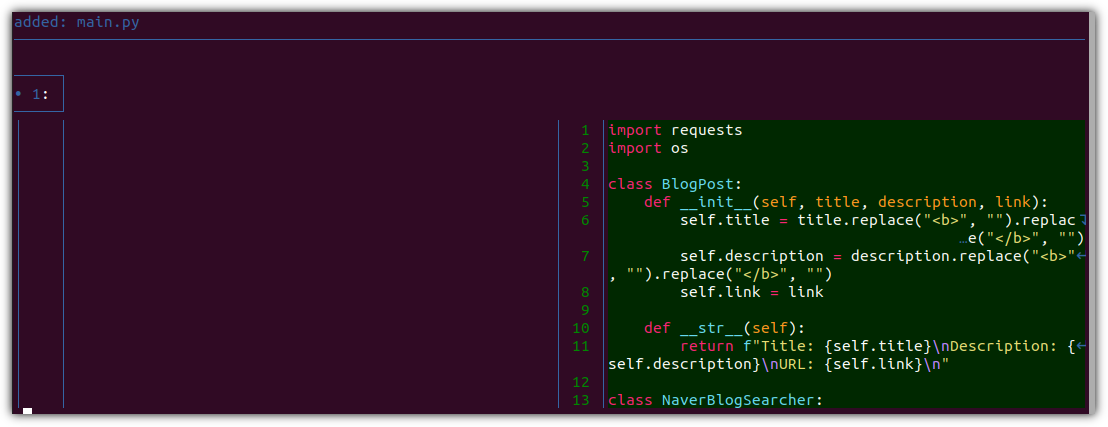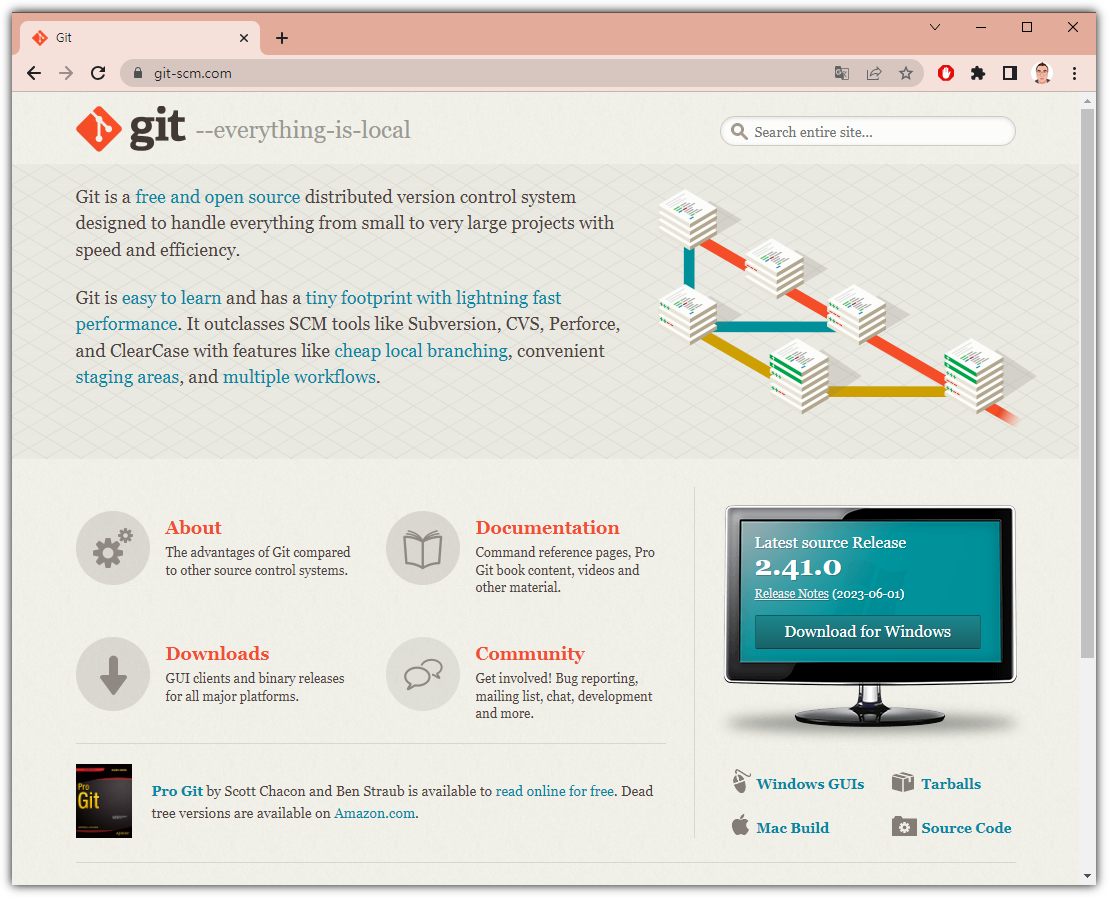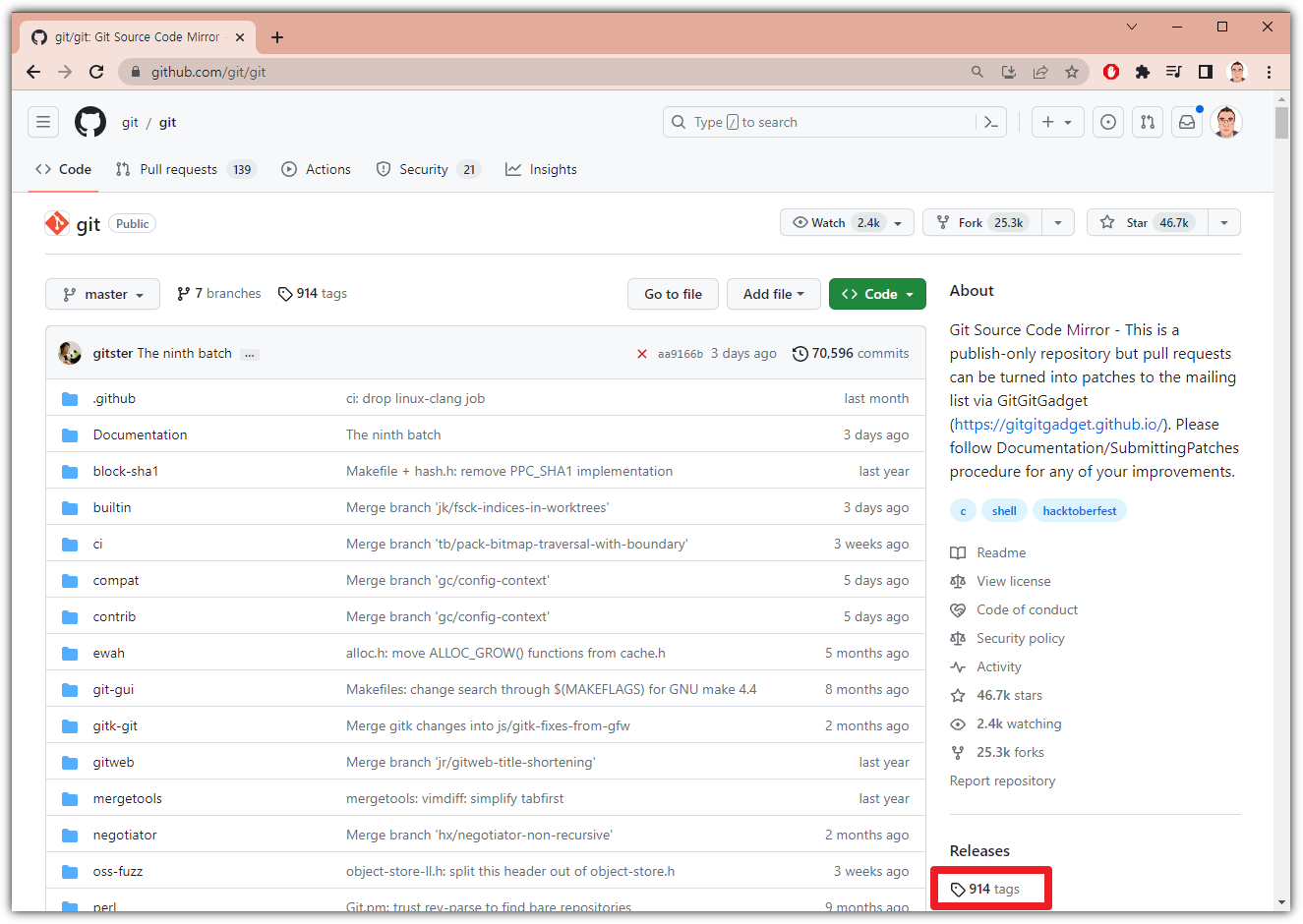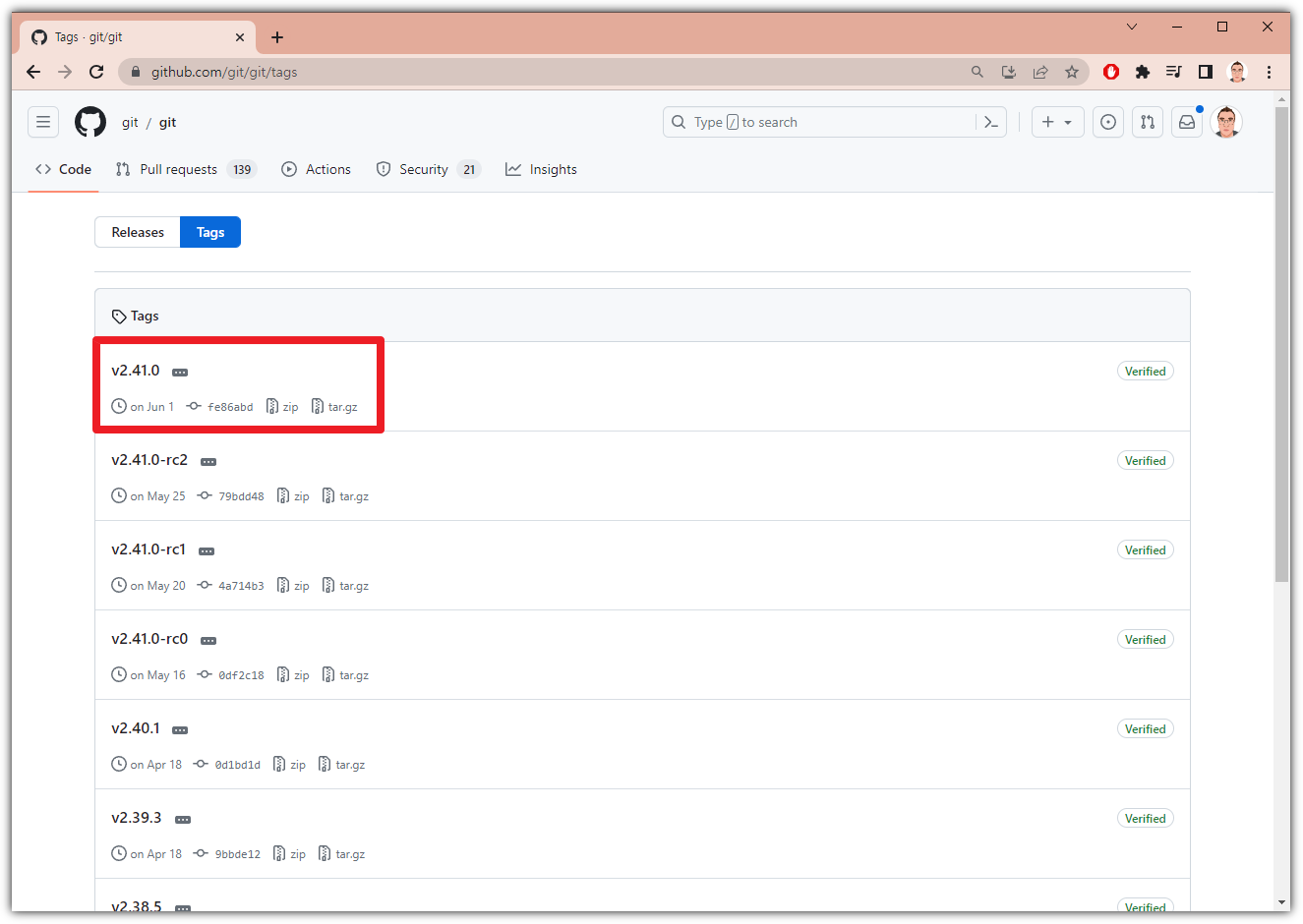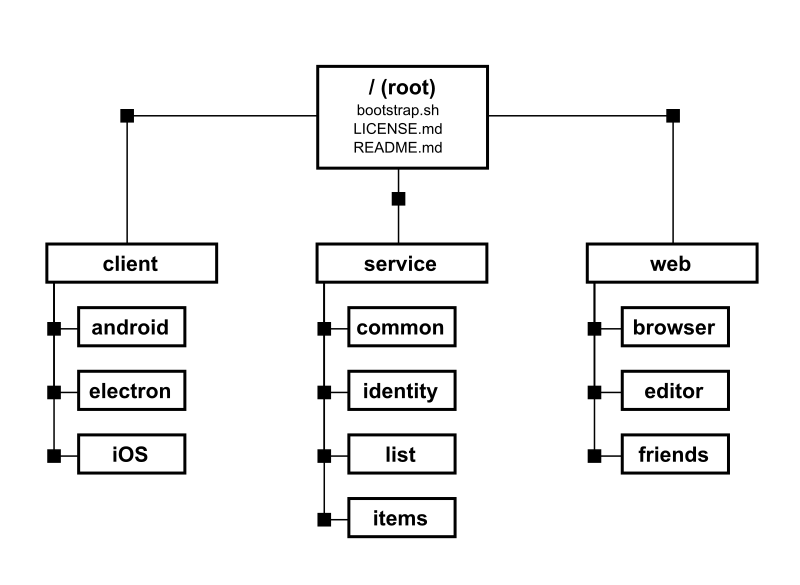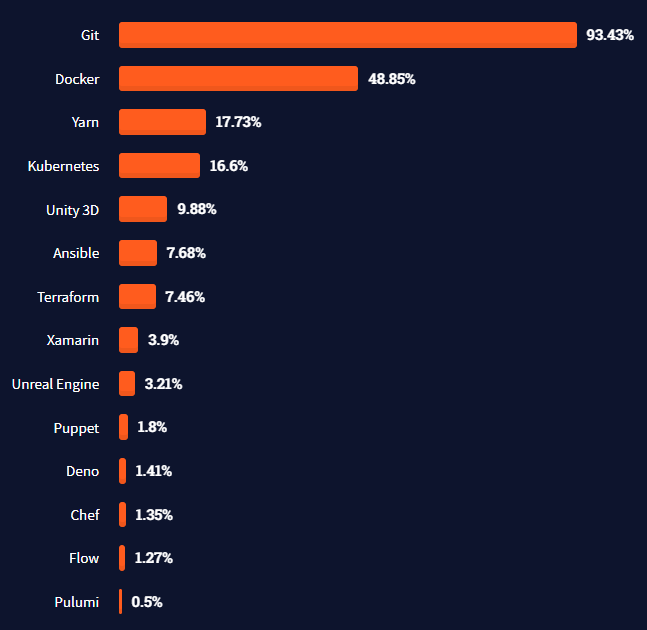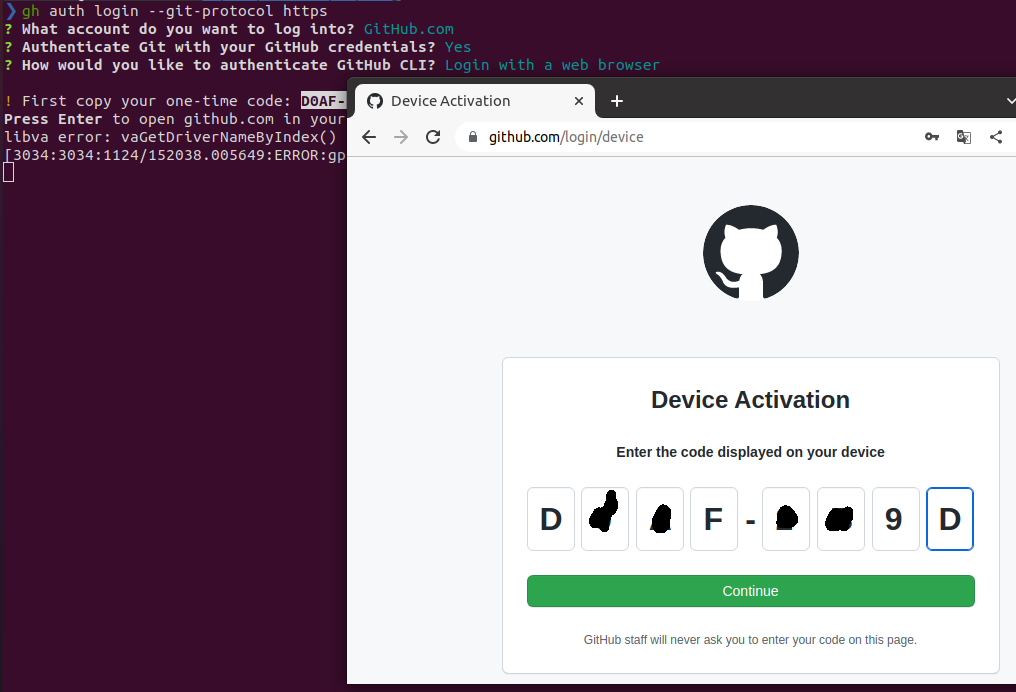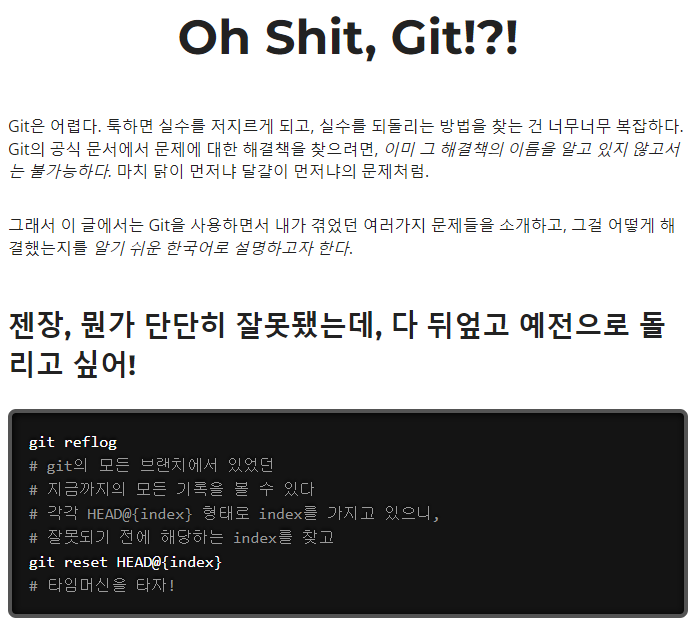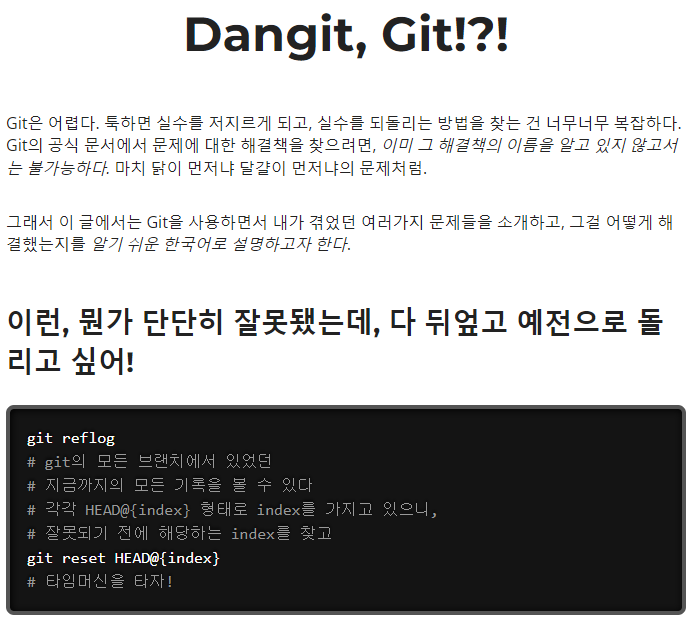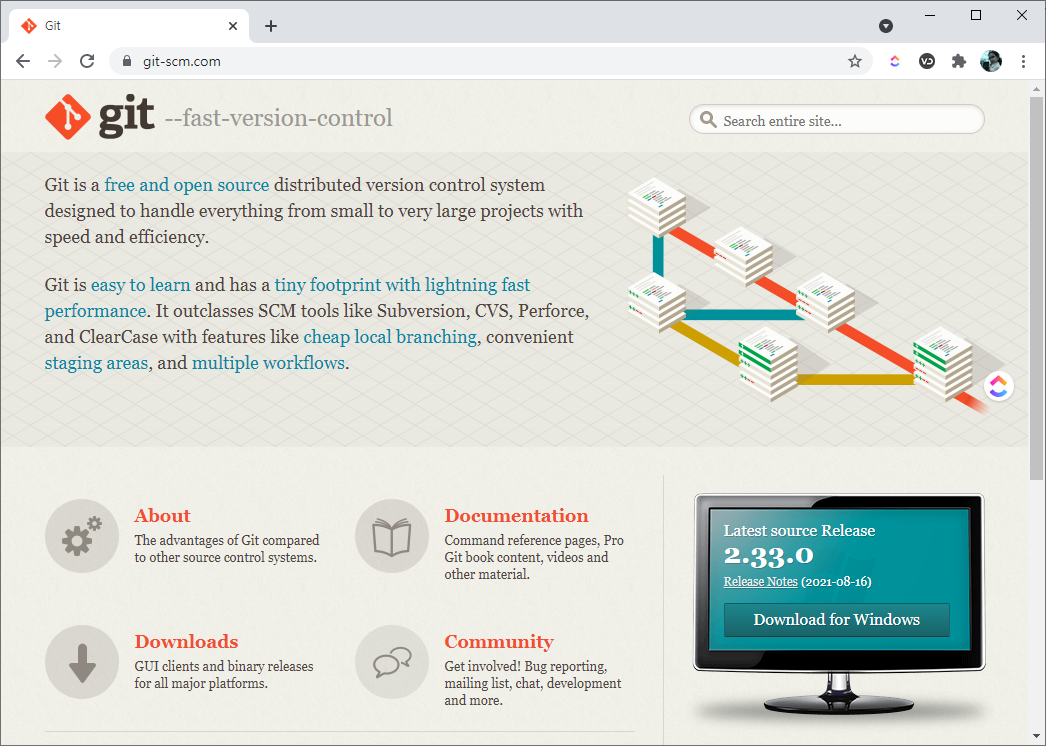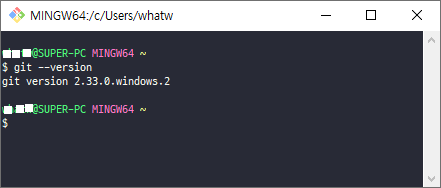옛날 옛날 한 옛날에.... 잠시 궁금했던 git clone 옵션들... [ bare / mirror ]
한 번 테스트 해본다고 마음 먹은지 몇 년만에 갑자기 하고 싶다는 의욕이 불끈! ... 은 거짓말이고
회사 업무 中 [ bare / mirror ] 옵션의 차이에 대한 문의가 있었고
이에 대해서 한 번 살펴보고 싶어졌다!!!
0. clone
- 일단 무조건 clone 해봤다.
$ git clone git@github.com:tensorflow/tensorflow.git ./tensorflow-normal
Cloning into './tensorflow-normal'...
remote: Enumerating objects: 3, done.
remote: Counting objects: 100% (3/3), done.
remote: Compressing objects: 100% (3/3), done.
remote: Total 796000 (delta 0), reused 3 (delta 0), pack-reused 795997
Receiving objects: 100% (796000/796000), 453.08 MiB | 8.29 MiB/s, done.
Resolving deltas: 100% (643770/643770), done.
Checking out files: 100% (19052/19052), done.
$ du -hs ./tensorflow-normal
690M ./tensorflow-normal
$ git clone --no-checkout git@github.com:tensorflow/tensorflow.git ./tensorflow-no
Cloning into './tensorflow-no'...
remote: Enumerating objects: 3, done.
remote: Counting objects: 100% (3/3), done.
remote: Compressing objects: 100% (3/3), done.
remote: Total 796000 (delta 0), reused 3 (delta 0), pack-reused 795997
Receiving objects: 100% (796000/796000), 453.51 MiB | 8.85 MiB/s, done.
Resolving deltas: 100% (643732/643732), done.
$ du -hs ./tensorflow-no
475M ./tensorflow-no
$ git clone --bare git@github.com:tensorflow/tensorflow.git ./tensorflow-bare
Cloning into bare repository './tensorflow-bare'...
remote: Enumerating objects: 3, done.
remote: Counting objects: 100% (3/3), done.
remote: Compressing objects: 100% (3/3), done.
remote: Total 796000 (delta 0), reused 3 (delta 0), pack-reused 795997
Receiving objects: 100% (796000/796000), 455.34 MiB | 8.28 MiB/s, done.
Resolving deltas: 100% (643815/643815), done.
$ du -hs ./tensorflow-bare
477M ./tensorflow-bare
$ git clone --mirror git@github.com:tensorflow/tensorflow.git ./tensorflow-mirror
Cloning into bare repository './tensorflow-mirror'...
remote: Enumerating objects: 1124, done.
remote: Counting objects: 100% (1124/1124), done.
remote: Compressing objects: 100% (1116/1116), done.
remote: Total 1055983 (delta 805), reused 21 (delta 8), pack-reused 1054859
Receiving objects: 100% (1055983/1055983), 1.09 GiB | 8.69 MiB/s, done.
Resolving deltas: 100% (783532/783532), done.
$ du -hs ./tensorflow-mirror
1.2G ./tensorflow-mirror
1. 정리
- 위 내용을 표로 정리하면 아래와 같다.
구분 |
normal |
--no-checkout | --bare |
--mirror |
objects |
796,000 |
796,000 | 796,000 |
1,055,983 |
Receiving Size |
453.08 MiB |
453.51 MiB | 455.34 MiB |
1.09 GiB |
du Size |
690 M |
475 M | 477 M |
1.2 G |
2. 도식화
- 위의 상황을 그림으로 설명해보면 아래와 같다.

3. 설명
- normal
. 당연히 commit 이력을 모두 담고 있고, 거기에다가 기본 branch로 설정된 소스코드가 working tree에 존재하게 된다.
- no-checkout
. commit 이력을 모두 담고 있고, 아직은 working tree에 소스코드를 넣어놓지는 않은 상태다.
- bare
. commit 이력만 담고 있다
- mirror
. 일반적인 commit 이력뿐만 아니라, 숨어있는(?) 모든 이력들을 담고 있다.
# 적고나니 이게 뭔 설명인가 싶네.... ^^
4. 차이점 살펴보기
- normal vs no-checkout
. HEAD가 가리키는 기본 branch의 latest commit으로 checkout 했냐/안했냐의 차이만 있다.
. no-checkout으로 clone 한 뒤에 "git checkout -b master"를 하면 결국 똑같다.
- normal vs bare
. bare 옵션으로 clone을 하는 것은 개발을 하고자 하는 용도가 아니다. 그러므로 working tree는 없다.
. normal clone을 했을 때 ".git" 디렉토리 부분만 있는 것이 bare 옵션이기 때문이다.
$ diff ./tensorflow-bare/config ./tensorflow-normal/.git/config
4c4,5
< bare = true
---
> bare = false
> logallrefupdates = true
6a8,11
> fetch = +refs/heads/*:refs/remotes/origin/*
> [branch "master"]
> remote = origin
> merge = refs/heads/master
. 위의 차이를 보면 알겠지만, bare 옵션으로 clone을 하게 되면 remote를 바라보지 않는다
- bare vs mirror
. mirror 옵션은 현재 서버에 기록된(?) 모든 사항을 전부 가져오게 된다.
$ nano ./tensorflow-mirror/packed-refs
# pack-refs with: peeled fully-peeled sorted
4be56f381cd000e91f79209aaf150636db6fb840 refs/heads/0.6.0
...
45e1e4598d3ebab316bf87df9160656f524af36c refs/heads/master
e1c85596366f3133c797f153dac34e01589a231f refs/pull/10000/head
c2d4f5e964503d17107123e51139aa8bbf27c57c refs/pull/10007/head
29d57e0360306de6bc9021eec4b633e96f3549f5 refs/pull/10008/head
ad9e6a95e53a4407db44e0436fc5318522e832cf refs/pull/10011/head
...
. bare 옵션의 경우에는 "refs/heads/*" 항목만 보이지만,
. mirror 옵션의 경우에는 "refs/pull/*" 항목도 보인다.
. GitHub에서 Pull-Request를 할 때 사용되는 commit들이 기록되는 위치가 바로 "refs/pull/*" 이다.
위의 내용에 대해서 잘 생각해보고 용도에 맞춰서 잘 사용하기 바란다~